在日常生活中,人们(特别是IT行业者)通常需要在一台机上进行软件测试,而同一台计算上通常只能使用一个地址,而在需要同时使用两个地址进行测试的时候就显得捉襟见肘。此方法通过配置window10自带的环回适配器,达到上述目的。
win10系统如何设置虚拟回环方法/步骤
1、右键“此电脑”,选择“属性”,单击“设备管理器”;
![图片[1]-win10系统如何设置虚拟回环-逸云源码网](https://a.svner.cn/2022/06/2022061302271123.jpg)
2、单击“设备管理器”后,出现设备管理器选项,选中用户名,右键选择“添加过时硬件”;
![图片[2]-win10系统如何设置虚拟回环-逸云源码网](https://a.svner.cn/2022/06/2022061302271387.jpg)
3、点击后进入安装向导界面,单击“下一步”;
![图片[3]-win10系统如何设置虚拟回环-逸云源码网](https://a.svner.cn/2022/06/202206130227098.jpg)
4、选择“安装我手动从列表选择的硬件(高级)(M)”,并单击“下一步”;
![图片[4]-win10系统如何设置虚拟回环-逸云源码网](https://a.svner.cn/2022/06/2022061302271517.jpg)
5、添加硬件,选择要安装的硬件类型,此处选择“网络适配器”,并单击下一步;
![图片[5]-win10系统如何设置虚拟回环-逸云源码网](https://a.svner.cn/2022/06/2022061302271040.jpg)
6、添加硬件,选择硬件安装的设备驱动程序,厂商选择“Microsoft”,型号选择“Microsoft KM-TEST 环回适配器”,单击“下一步”;
![图片[6]-win10系统如何设置虚拟回环-逸云源码网](https://a.svner.cn/2022/06/2022061302271685.jpg)
7、进入“向导准备安装你的硬件”界面
![图片[7]-win10系统如何设置虚拟回环-逸云源码网](https://a.svner.cn/2022/06/202206130227172.jpg)
8、单击“下一步”,此时会经过一个短暂的安装过程,点击“完成”即安装成功;![图片[8]-win10系统如何设置虚拟回环-逸云源码网](https://a.svner.cn/2022/06/2022061302271975.jpg)
9、完成后,返回“网络和共享中心”,可以看到虚拟环回添加成功,根据自己需要配置IP即可使用。![图片[9]-win10系统如何设置虚拟回环-逸云源码网](https://a.svner.cn/2022/06/2022061302272013.jpg)
© 版权声明
文章版权归作者所有,未经允许请勿转载。
THE END

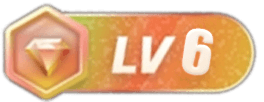




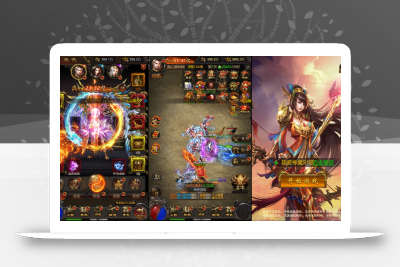


暂无评论内容